Antares Filter - четырехкратный чемпион среди фильтров
Думаю, каждому из нас приходилось искать подходящий фильтр в самый неподходящий момент. Особенно это касается авторов танцевальной музыки - как же без эффекта "выплывания", когда звук из глухого постепенно приобретает чистоту и звучит ярче и ярче... Вот тут и приходят на помощь фильтры. Конечно, их используют и по прямому назначению - корректируют частоты и вызвучивают дорожки. Но в данном случае речь пойдет о фильтре с творческим подходом - Antares Filter.
Начинаем работу
Первое что бросается в глаза - это разноцветность программы. Это все не просто внешняя "косметика", но и удобство в пользовании. Все дело в том, что этот фильтр не простой - он четырехканальный! То есть в нашем распоряжении фактически 4 фильтра. Но основной плюс состоит в том, что они все в "одном пакете", и это позволяет согласовывать их параметры между собой и интересным образом коммутировать! Кроме того, здесь есть задержка для каждого из фильтров, 2-х дорожечный секвенсор для ритмических рисунков, 4 генератора огибающей и 4 НЧ-генератора, а также панель коммутации. Огромным достоинством является то, что этот плагин синхронизируется по MIDI. Ну а теперь ближе к делу!
Непосредственно фильтр
Итак, рассмотрим один из фильтров. Возьмем для примера желтый (он же первый из 4-х (рис.1)).
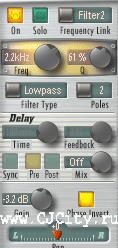
Рисунок 1. Первый желтый.
Разберем по порядку для чего что нужно. Freq - частота среза фильтра. Q - добротность фильтра, часто обозначают как resonance. Filter Type - тип фильтра: нижних частот (lowpass), верхних частот (hipass), полосно-пропускающий (bandpass), полосно-заграждающий (notch) и всепропускающий (flat). Зачем нужен всепропускающий фильтр? Во-первых, любой из фильтров вносит небольшие искажения. Выкрутите, к примеру, в lowpass режиме Freq на максимум, а Q на минимум (фильтр должен пропускать свой максимум). Видите "ямку" на высоких частотах? Вот это и есть те искажения. Но есть и другие причины использования всепропускающего фильтра. Например в этом режиме можно реализовать функцию задержки (Delay) - о ней чуть ниже, не используя функций фильтра по прямому назначению.
Poles - полюсы фильтра. Не вдаваясь в математические модели цифровых фильтров можно сказать что количество полюсов определяет крутизну среза или другими словами ширину области от начала среза до полного заграждения (рис.2), на рисунке я подсветил ее красным.
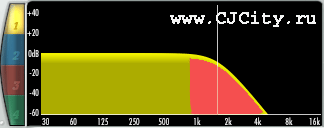
Рисунок 2. Крутизна среза.
Следующий блок - Delay, т.е. задержка. Delay становится активным только когда повернута ручка Mix, которая определяет степень смешения между исходным сигналом и сигналом с задержкой. Режим Pre и Post определяют до или после фильтра происходит задержка сигнала. Левее та пресловутая кнопочка - Sync, с помощью которой задержка синхронизируется с темпом. Time и Feedback - настройки задержки (время и продолжительность). Еще ниже - кнопочка Gain, т.е. усиление. Phase invert - кнопка инверсии фазы левого и правого каналов. Ну и знакомый всем регулятор - Pan (панорама). Еще хочу обратить внимание на то, что частоту среза и добротность можно для удобства редактировать в графическом окне (рис. 3).
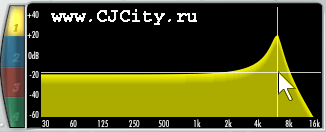
Рисунок 3. Графическая регулировка - удобней и красивей.
Как я уже говорил всего 4 блока фильтров, я рассмотрел один из них, а остальные идентичны по функциям (но различны по цвету). Включается и выключается каждый из блоков кнопкой On (рис.4).

Рисунок 4. Включение блока.
Включив все фильтры можно понять зачем их сделали разноцветными (рис.5).
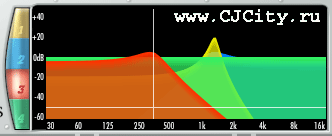
Рисунок 5. Full view!
Подстройка под темп
В принципе, в чем может заключаться подстройка под темп? Конечно же тут есть два варианта: либо внешняя, либо внутренняя синхронизации. В нашем чудо-фильтре есть и то и другое (рис. 6).
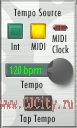
Рисунок 6. Настройка темпа.
При активной кнопке MIDI у нас имеет место внешняя синхронизация, в режиме Int - внутренняя синхронизация, темп задается ручкой Tempo. Есть тут еще одна интересная функция - темп внутренней синхронизации можно задавать "на слух", кликая по кнопке Tap Tempo в такт музыке.
Секвенсор
Секвенсор изображен на рисунке 7. Как видим, он имеет 2 дорожки - по наименованиям это RG1 (верхняя) и RG2 (нижняя).

Рисунок 7. Секвенсор.
При включенной кнопке Sync to master все управление передается Midi-host`у (попросту говоря, Cubas`у или другому миди-секвенсору). В таком случае темп секвенсора и его запуск/остановка регулируются внешним секвенсором. Секвенсор имеет максимум 48 шагов, а количество тактов определяется размерностью (регулируется ручкой Beats). Минимум шагов, т.е. длительность лупа регулируется красным треугольничком (рис. 8), причем для каждой дорожки отдельно.
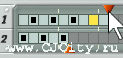
Рисунок 8. Регулировка длительности лупа.
Если же секвенсор работает во внутреннем режиме (отключена кнопка Sync to master), то ручкой Beats мы теперь регулируем не размерность, а просто темп в ударах в минуту. И запускать надо вручную кнопкой Run/Stop или сбрасывать кнопкой Reset. Непосредственно в самом секвенсоре мы выставляем акценты, ставя черные кубики на дорожках секвенсора. Зачем они я расскажу далее.
Коммутации и модулирование параметров
Вот тут начинается, пожалуй самая интересная часть. Здесь я рассмотрю как можно использовать всю мощь фильтров в динамике и в связке, что собственно и отличает Antares Filter от других программ (ну и еще он разноцветный).
Во-первых, при включении нескольких фильтров мы можем выбрать из 6-ти предложенных схем (рис.9) прохождения сигнала через фильтры (1 - параллельный, 6 - последовательный, 2-5 - смешанные).
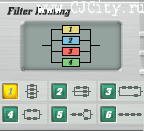
Рисунок 9. Схемы прохождения сигнала.
Внимание! Играясь с включением нескольких фильтров лучше включайте 1-ю схему, но не 6-ю, т.к. при включении последовательно и покрутив ручки(6) весьма вероятно ничего не услышать на выходе.
Теперь перейдем к т.н. генераторам функций (Function Generators FG) как называют их сами производители. Их тоже 4 идентичных блока. Эти генераторы функций могут работать в 2-х режимах. Первый режим - режим огибающей (Envelope). Включается кнопкой LFO/ENV (рис. 10).
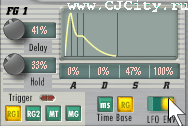
Рисунок 10. Работа в режиме огибающей.
Настройки данного блока удобно осуществлять на графическом дисплее. Стоит обратить внимание на то, что можно регулировать настройки в милисекундах(ms) или в процентах(RG)(проценты связаны с длительностью установленной в секвенсоре). Для этого существуют специальные кнопки над надписью Time Base.
Trigger определяет КАКОЙ ИЗ ПАРАМЕТРОВ будет ВОЗБУЖДАТЬ огибающую. Возможны следующие варианты:
RG1 - черненькие квадратики, выставленные нами на первой дорожке секвенсора будут возбуждать огибающую.
RG2 - то же, но на 2-ой дорожке секвенсора.
MG и MT - огибающую возбуждают внещние MIDI-сообщения(ноты). Но при этом надо настроить канал в диалоге Midi Setup.
Но есть еще и второй режим работы - не в виде огибающей, а с исрользованием НЧ-генератора (LFO). Включается он все той же кнопкой LFO/ENV в этом режиме окно генератора функций теперь будет выглядеть как на рисунке 11.
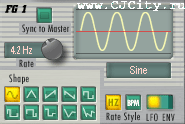
Рисунок 11. Работа в режиме НЧ-генератора.
В самом окошке отображения функции, которая будет задавать изменение некоторого параметра можно непосредственно изменять её. Всего доступно 10 функций. Их также можно выбрать нажав на иконке под надписью Shape. Кроме того, можно устанавливать чтобы функция подстраивалась под темп (нажато Sync to master), либо задавать ее частоту вручную (нажата кнопка HZ). В режиме подстройки под темп частоту можно задавать в ударах в минуту, либо в размерностях (1/16, 1/32 и т.д.).
Теперь приступим к самому интересному - модулирование параметрами фильтров. Для этого служит блок коммутации (рис. 12).
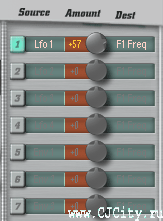
Рисунок 12. Блок коммутации.
Всего возможно модулировать 12 независисмых параметров. Слева расположены кнопочки с номером канала. Когда они горят - канал включен. В левом окошке у нас находится ИСТОЧНИК, т.е. модулятор или по-простому то, что будет изменять необходимый нам параметр. В окошке напротив, справа находится выбор ПАРАМЕТРА, который мы будем изменять. Между ними - ручка глубины модуляции или иначе говоря степень интенсивности влияния источника на параметр. Например, если у нас в левом окне выставить LFO1 , а в правом F1Freq, то у нас генератор функции, который надо включить в режиме LFO будет изменять частоту среза 1-го фильтра (он при этом должен быть включен). Или если, например, в левом окне будет выставлено RG1 (секвенсор 1), а в правом F1Q, то акценты на секвенсоре будут возбуждать изменение резонанса 1-го фильтра. И, конечно, надо не забыть повернуть ручку глубины модуляции вправо или влево! Списки источников и параметров довольно обширны и стоит упомянуть, что модулировать можно не только параметры фильтра, но и, например, параметры НЧ-генератора (LFO1 rate).
Подытожив, могу сказать, что я наиболее полно попытался описать функции Antares Filter, хотя играя с настройками можно добиваться очень необычных результатов и посвящать этому не одну статью. Напоследок хочу дать совет - проверять включен ли тот или другой блок!
Farmatique, 18.11.2005
CJCity.ru
Скачать программу Antares Filter v1.01


Вова - Смпо ебе на экране такой PLUGIN не откроется . А если аже впервые в истории компьютерной музыки у тебя вдруг таое получится-ты ничего этим плгином сделать без секвенсор-студии не сможешь! ебе ведь в секвенсор нужно вначале мелодию загрузиь (или записть!) Ауж потом применить действие данного плагина установленого в Ведущую программу )))
Вова - не употребляйте пожалуйста таких словкак "хост"... ничего не говорящих рассудку русского человека. Лучше напишите "Программа ведущая и программа ею ведомая" .А ярлыков ты на установленую программ и не увидишь. Тебе нужно было Установить вот этот самый АНТАРЕС в папку PLUGIN -VST - затем открыть сой секвенсор (к примеру ФРУТИ ЛУПС) И АКТИВИРОВАТЬ ТАМ ДАННЫЙ ПЛАГИН К РАБОТЕ. тАКИЕ ПЛАГИНЫ РАБОТАЮТ НЕ АК САМОСТОЯТЕЛЬНЫЕ ..НО КАК дополнения к основному оборудванию( в даном случае -секвенсору)
Mera-4eJI - например в FL
Александр - Она не работает как отдельная программа, а работает как эффект в хост-приложении
Артем - скачал программу Antares_AVOX_Bundle установил ее на комп но ярлыков на эту программу нету в чем дело пожалуйста объясните как правильно установить AVOX